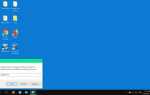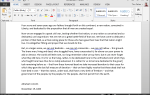Содержание
TeamViewer раньше возглавлял наш список лучших бесплатных программ удаленного доступа. Тем не менее, многие пользователи сообщают, что программное обеспечение, хотя и бесплатное только для личного использования, ложно определяет, что оно использует его для коммерческого использования, и требует оплаты. У вас может не быть такого опыта, но если вы это сделаете, рассмотрите возможность использования альтернативы TeamViewer, такой как Remote Utilities или Chrome Remote Desktop.
Ниже представлен наш обзор TeamViewer от версии 14.
Что такое TeamViewer?
TeamViewer — одна из наших любимых бесплатных программ удаленного доступа. Он наполнен функциями, которых вы обычно не найдете в аналогичных продуктах, очень прост в использовании и работает практически на любом устройстве.
Вы можете загрузить и использовать TeamViewer на Windows, Mac, Linux или мобильном устройстве.
Скачать TeamViewer
Читайте дальше, чтобы узнать больше обо всех деталях о TeamViewer, о том, что я думаю о программе, и краткий учебник о том, как она работает.
Подробнее о TeamViewer
- TeamViewer доступен для Windows 10, 8, 7, Vista, XP и 2000, а также для Windows Home Server, Windows Server 2012, 2008, 2003 и 2000
- TeamViewer также может работать на операционных системах Mac и Linux, а также на мобильных устройствах Android, Windows Phone, iOS и BlackBerry.
- Если у вас есть устройство iOS, вы можете поделиться своим экраном с удаленным пользователем TeamViewer. Просто установите TeamViewer QuickSupport и затем включите запись экрана
- Вы можете удаленно перезагрузить компьютер в безопасном режиме, а затем автоматически восстановить соединение с TeamViewer.
- Для настройки TeamViewer не требуется никаких настроек маршрутизатора
- Удаленная установка TeamViewer может быть легко обновлена
- Удаленные сеансы могут быть записаны в видеофайл, чтобы вы могли легко просмотреть его позже
- TeamViewer может совместно использовать одно окно приложения или весь рабочий стол с другим пользователем
- Файлы, изображения, текст, папки и снимки экрана можно переносить на и с двух компьютеров, используя инструмент передачи файлов в TeamViewer или обычную функцию буфера обмена.
- Файлы также могут быть переданы через TeamViewer напрямую из сервисов онлайн-хранилищ, таких как Google Drive, OneDrive и Box.
- Доска позволяет рисовать и выделять объекты на удаленном экране.
- В комплект входит инструмент для получения информации об удаленной системе, позволяющий легко увидеть основные сведения об оборудовании, ОС и сети компьютера, к которому вы подключены.
- TeamViewer можно использовать в качестве переносной программы для быстрого доступа или установить, чтобы всегда принимать удаленные подключения
Pros Cons
Как очевидно, в TeamViewer есть что понравиться:
Pros:
- Полностью бесплатный для использования
- Поддерживает чат (текст, видео и голос по IP)
- Удаленная печать разрешена
- Поддерживает Wake-on-LAN (WOL)
- Конфигурация переадресации портов не требуется
- Спонтанная поддержка
- Работает с несколькими мониторами
- Можно начинать и присоединяться к встречам
- Портативная версия доступна, поэтому не требуется установка
- Может управлять удаленным компьютером через настольную программу, мобильное устройство или интернет-браузер
Cons:
- Не может использоваться бесплатно в коммерческих настройках
- Может перестать работать, если он думает, что вы используете его по коммерческим причинам
- «Постоянный» идентификационный номер может неожиданно измениться
Как работает TeamViewer
TeamViewer имеет несколько различных загрузок, которые вы можете использовать для доступа к удаленному компьютеру, но они обе работают почти одинаково. Вы бы выбрали один над другим в зависимости от ваших потребностей.
Каждая установка TeamViewer будет выдавать уникальный 9-значный идентификационный номер, привязанный к этому компьютеру. На самом деле он никогда не изменится, даже если вы обновите или переустановите TeamViewer. Этот идентификационный номер вы поделитесь с другими пользователями TeamViewer, чтобы они могли получить доступ к вашему компьютеру.
Хотя предполагается, что этот идентификационный номер никогда не изменится, некоторые пользователи сообщают, что он фактически стал совершенно новым номером в случайном порядке. Если вы планируете использовать TeamViewer в качестве единственной программы удаленного доступа, вы можете рассмотреть возможность установки другого инструмента на случай, если вам понадобится найти свой идентификационный номер, находясь вдали от компьютера.
All-In-One — это название полной версии TeamViewer. Это абсолютно бесплатная программа, которую вам нужно установить, если вы хотите настроить компьютер на постоянный удаленный доступ, чтобы вы всегда могли установить соединение, когда вы вдали от него, иначе известный как автоматический доступ.
Вы можете войти в свою учетную запись TeamViewer в программе All-In-One, чтобы вы могли легко отслеживать удаленные компьютеры, к которым у вас есть доступ.
Для мгновенной, спонтанной поддержки вы можете использовать программу под названием QuickSupport. Эта версия TeamViewer является переносной, поэтому вы можете быстро запустить ее и сразу же захватить идентификационный номер, чтобы поделиться им с кем-то еще.
Если вы помогаете другу или члену семьи, самое простое решение — установить программу QuickSupport. Когда они запустят его, им будет показан идентификационный номер и пароль, которым они должны поделиться с вами.
Вы можете подключиться к компьютеру QuickSupport с помощью программы All-In-One или версии QuickSupport — они оба позволяют устанавливать удаленные подключения. Таким образом, вы можете как установить портативную версию, так и установить надежную связь друг с другом, что обеспечит самый быстрый способ удаленного доступа для обеих сторон.
Если вы хотите настроить автоматический доступ для подключения к вашему собственному компьютеру, когда вы находитесь вдали, вам просто нужно установить главный пароль в TeamViewer, который никогда не изменится. После этого вам просто нужно войти в свою учетную запись из браузера, мобильного устройства или компьютера с установленным TeamViewer, чтобы установить соединение.
Мои мысли о TeamViewer
TeamViewer, безусловно, мое любимое программное обеспечение для удаленного рабочего стола. Версия QuickSupport настолько проста и удобна в использовании, что она всегда является моим первым предложением при оказании удаленной поддержки кому-либо, и это одна из немногих программ удаленного доступа, которая позволяет удаленно просматривать экран iPhone или iPad.
Тот факт, что TeamViewer не требует от вас настройки переадресации портов, является сплошным плюсом, потому что большинство людей не захотят идти на хлопоты, чтобы настроить изменения маршрутизатора для принятия удаленных подключений. Кроме того, все, что должно быть передано, — это идентификатор и пароль, которые отчетливо видны при первом запуске программы, поэтому все могут пользоваться ими достаточно просто.
Если вы хотите всегда иметь доступ к вашему собственному компьютеру издалека, TeamViewer также не справится с этой задачей. Вы можете настроить TeamViewer так, чтобы вы всегда могли подключиться к нему, что замечательно, если вам нужно обмениваться файлами или просматривать программу на своем компьютере, когда он находится вне ее.
В TeamViewer мне не очень нравится то, что версию браузера сложно использовать. Вполне возможно подключиться к другому компьютеру через браузер с TeamViewer, но это не так просто, как в настольной версии. Тем не менее, я не могу пожаловаться, потому что есть настольная версия и она проста в использовании.
Что-то еще в TeamViewer, которое, похоже, мешает большинству людей использовать его, заключается в том, что он может заподозрить, что вы используете программу по коммерческим причинам, даже если вы этого не делаете, и поэтому перестанет работать, пока вы не заплатите за нее. Единственное другое решение, которое у вас есть, — это заполнить форму подтверждения личного использования.
Как уже упоминалось выше, еще одна странная ошибка в этой программе заключается в том, что однажды она может изменить ваш идентификационный номер, делая невозможным удаленный доступ к вашему компьютеру, если вы не знаете обновленный номер. Вероятно, это редкое явление, но вы должны знать.
Скачать TeamViewer